本教程适用版本:WPS 365 点击免费使用
PPT内容做好了,排版不知从何入手?
在WPS2019演示中,就提供了常用的正文排版方式的模板。
本期向大家介绍象限、总分、组织、对比,这四种排版方式。
 ■ 点击新建幻灯片-正文,选择象限。
当我们制作SWOT分析,需要将内容划分为四个模块的时候,会使用这种排版方式。
此处有设计师精心设计的大量模板。
模板的使用方式非常简单,点击一下即可插入。
■ 点击新建幻灯片-正文,选择象限。
当我们制作SWOT分析,需要将内容划分为四个模块的时候,会使用这种排版方式。
此处有设计师精心设计的大量模板。
模板的使用方式非常简单,点击一下即可插入。
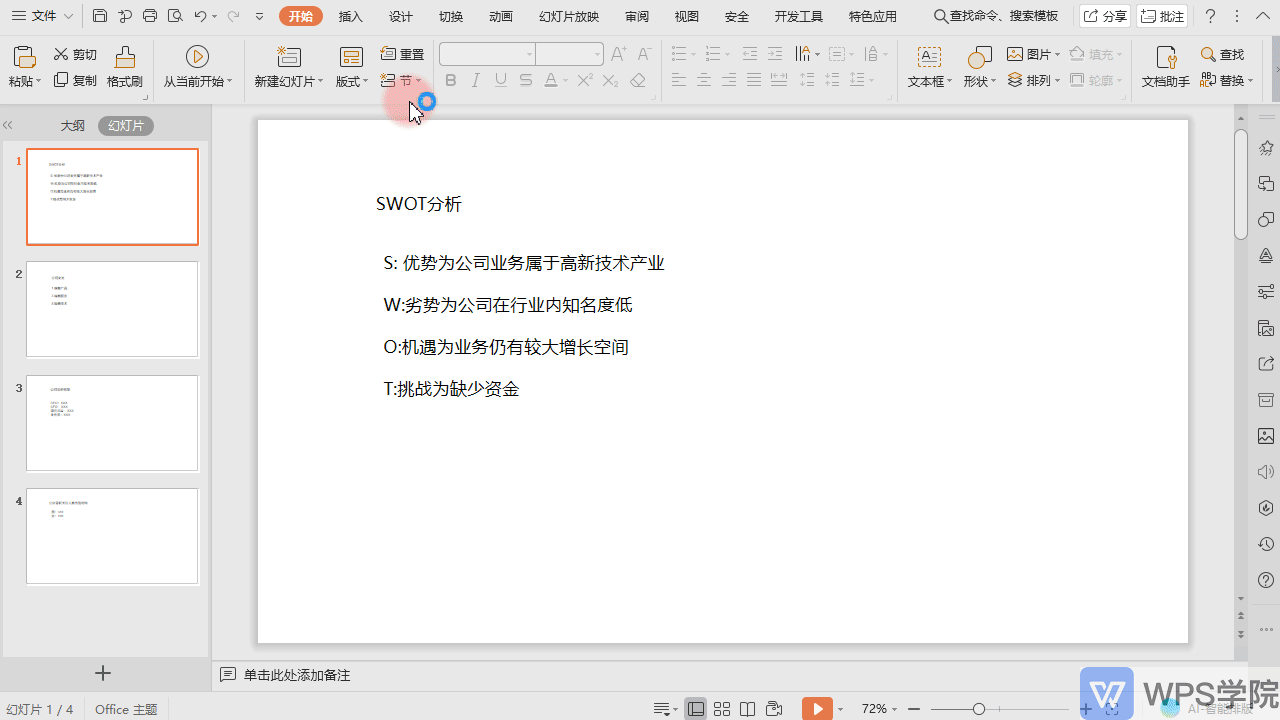
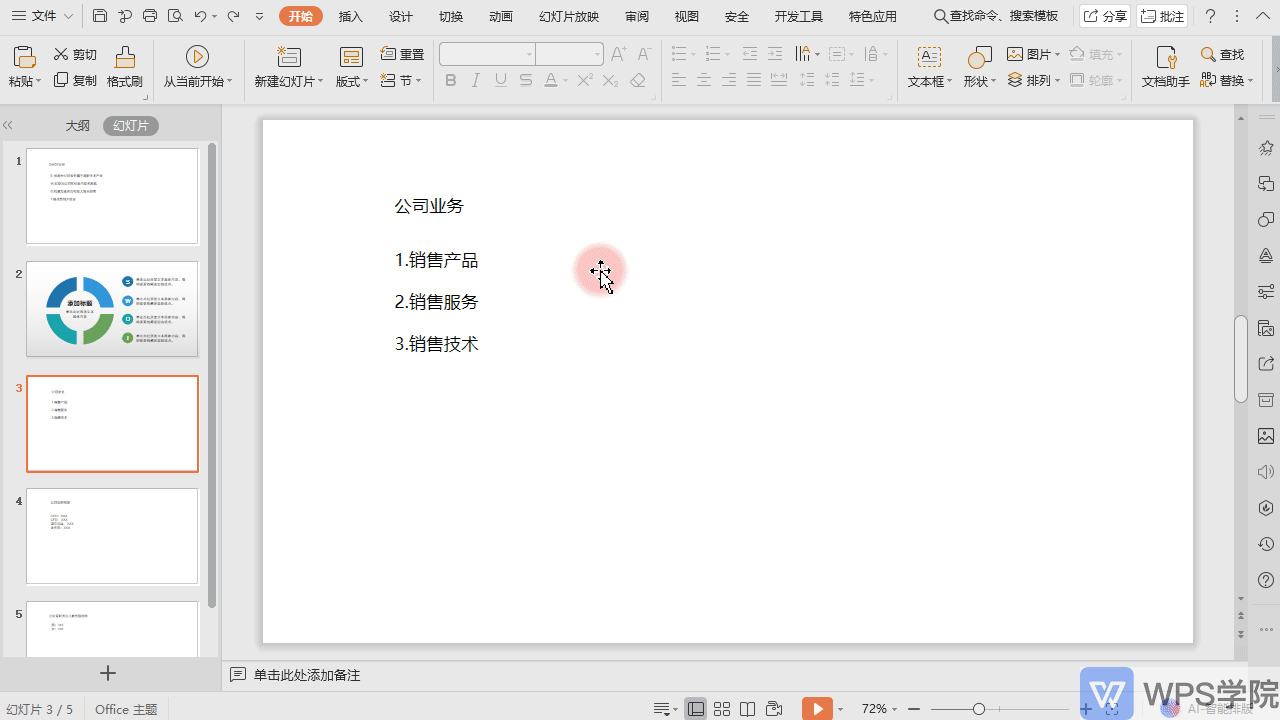 》免费升级到 WPS 企业版:多人协作在线文档,大容量企业云盘
■ 此幻灯片的公司组织框架进行介绍,可以使用组织排版。
这样会让组织框架更直观。
点击新建幻灯片-正文,选择组织,挑选一个模板就可以啦。
》免费升级到 WPS 企业版:多人协作在线文档,大容量企业云盘
■ 此幻灯片的公司组织框架进行介绍,可以使用组织排版。
这样会让组织框架更直观。
点击新建幻灯片-正文,选择组织,挑选一个模板就可以啦。
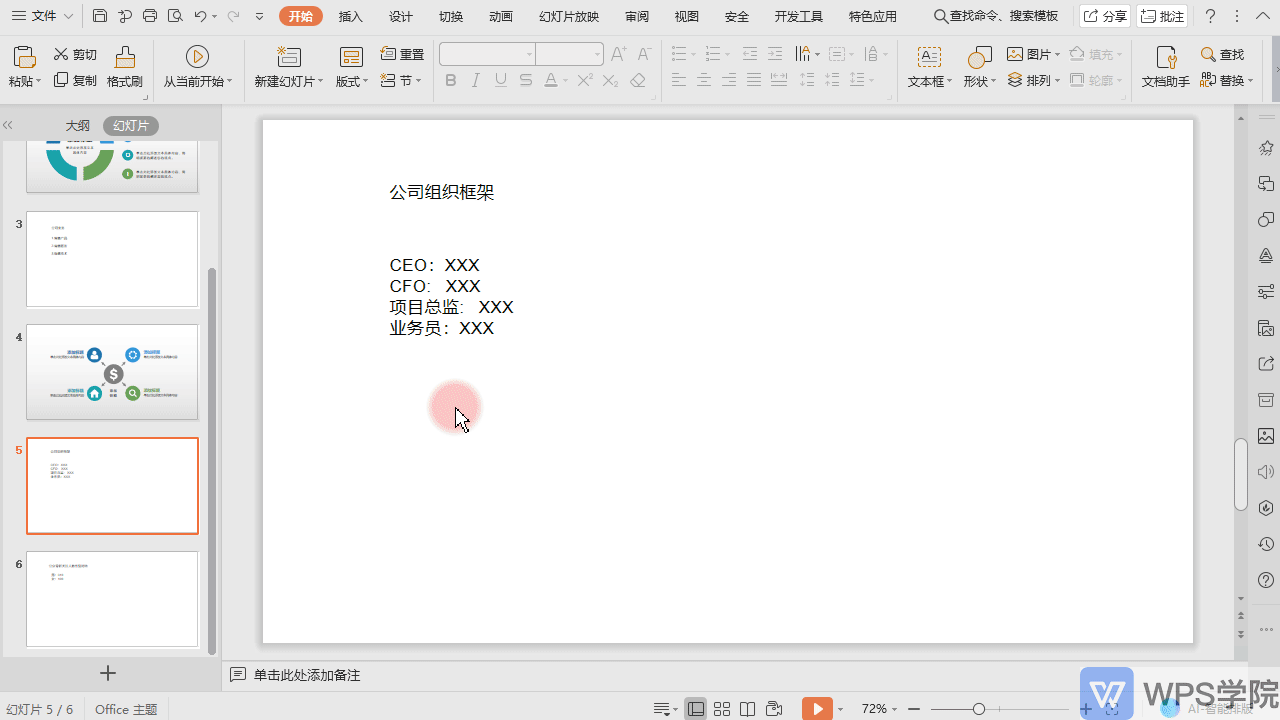 ■ 想要数据形象化,少不了使用对比排版方式。
例如展示运营公众号新关注人数男女比例。
点击新建幻灯片-正文,选择对比。
■ 想要数据形象化,少不了使用对比排版方式。
例如展示运营公众号新关注人数男女比例。
点击新建幻灯片-正文,选择对比。
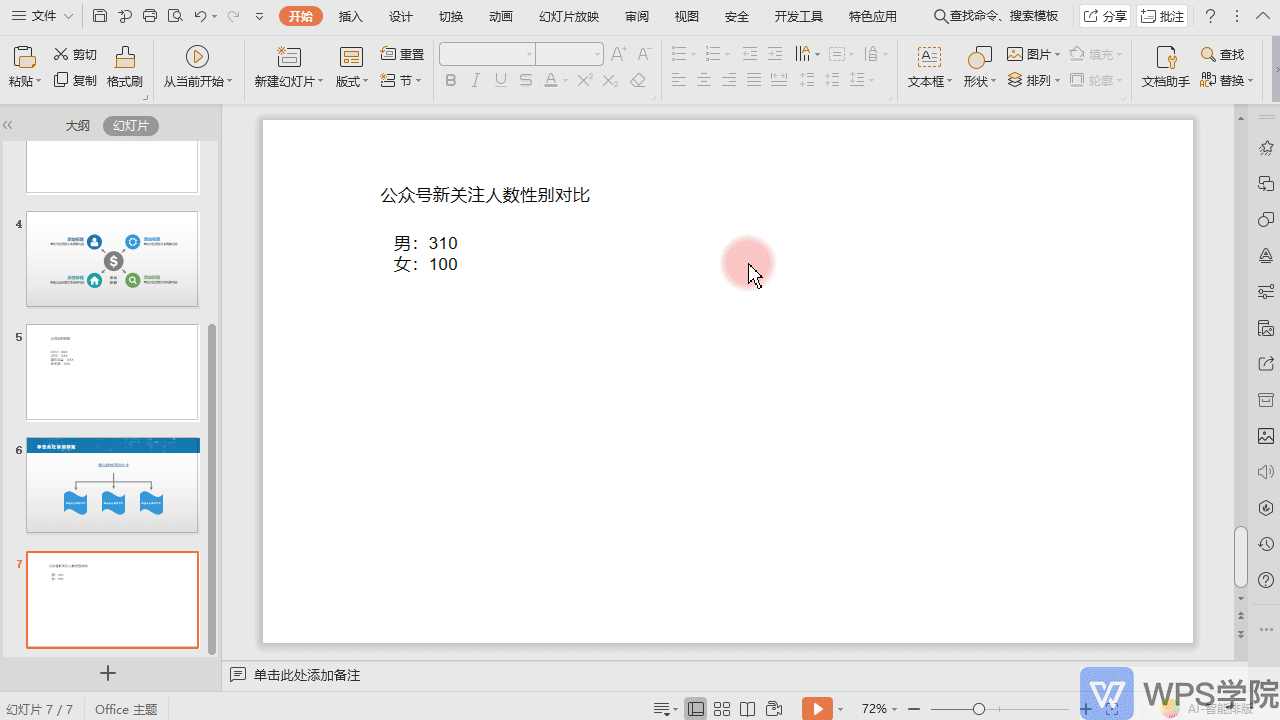 》免费升级到 WPS 企业版:多人协作在线文档,大容量企业云盘
■ 模板提供了自定义设置功能。
在设置栏可以进行各项参数设置,调整配色,样式,都很快捷!
》免费升级到 WPS 企业版:多人协作在线文档,大容量企业云盘
■ 模板提供了自定义设置功能。
在设置栏可以进行各项参数设置,调整配色,样式,都很快捷!
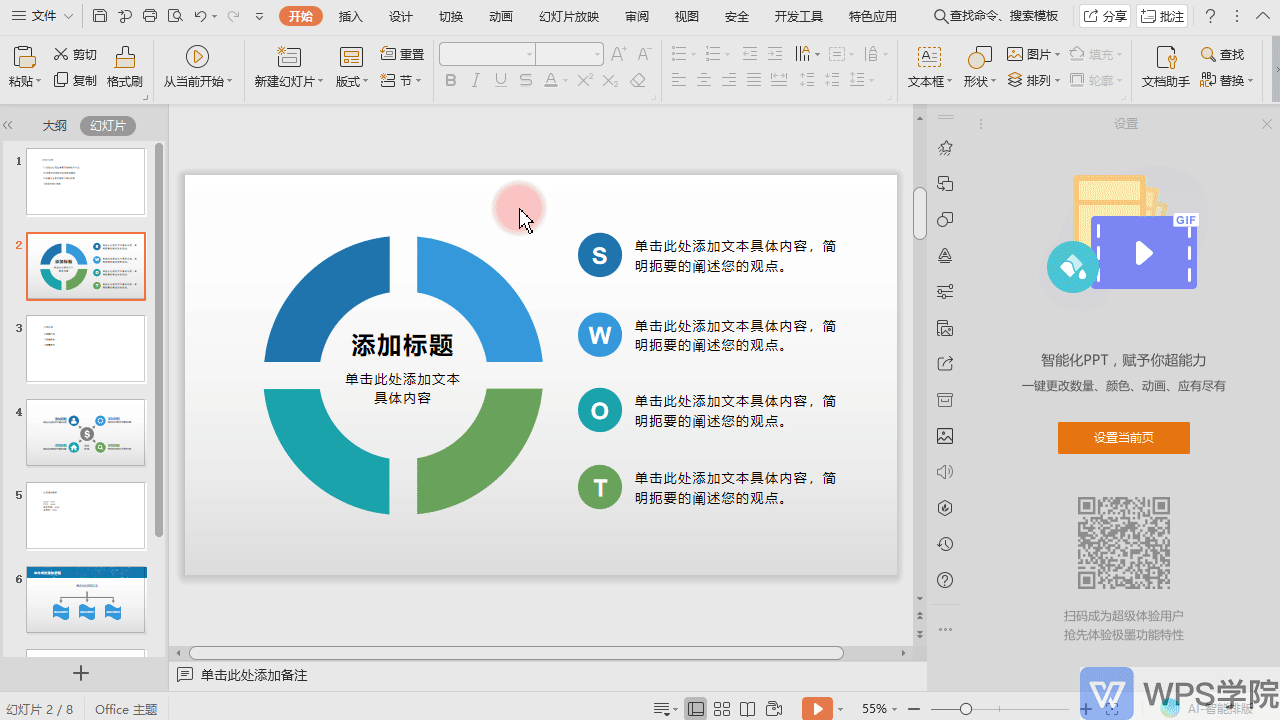 这个功能让你大大提升工作效率!
这个功能让你大大提升工作效率!
